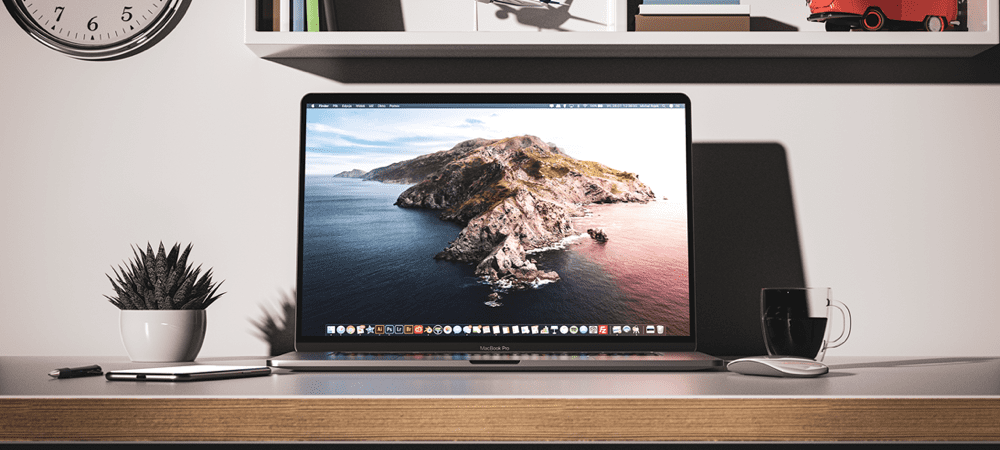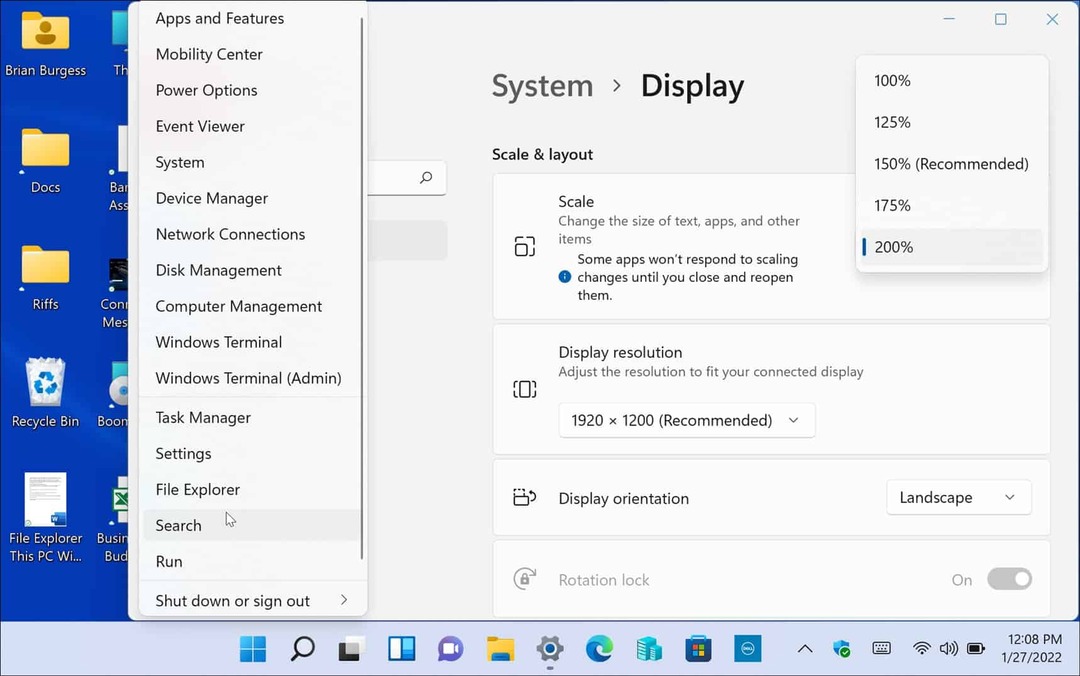Jos olet uusi Moderni-käyttöliittymässä ja haluat löytää sovelluksia helpommin, tässä on vinkki, jonka avulla voit löytää ne sovelluksen nimen ensimmäisellä kirjaimella.
Windows 8.1 on parantunut huomattavasti ensimmäisestä iterauksestaan lähtien. Ja nyt Windows 8.1 -päivitys, Nykyaikainen käyttöliittymä on paljon käyttäjäystävällisempi perinteisten tietokoneiden kanssa, joissa on näppäimistö ja hiiri. Se ei ole aina niin missä se voisi olla tai sen pitäisi olla, mutta se on menossa sinne. Jos olet uusi Moderni-käyttöliittymässä ja haluat löytää sovelluksia helpommin, tässä on vinkki, jonka avulla voit löytää ne heidän nimensä ensimmäisellä kirjaimella.
Etsi sovelluksia ensimmäisen kirjeen avulla Windows 8.1: stä
Vedä sovellusluettelo ylös napsauttamalla näytön alareunassa olevaa nuolta. Tai jos sinulla on kosketusnäyttö, pyyhkäise alhaalta ylöspäin. Näet, että voit lajitella sovelluksia nimen mukaan, mikä asettaa ne kaikki aakkosjärjestykseen.
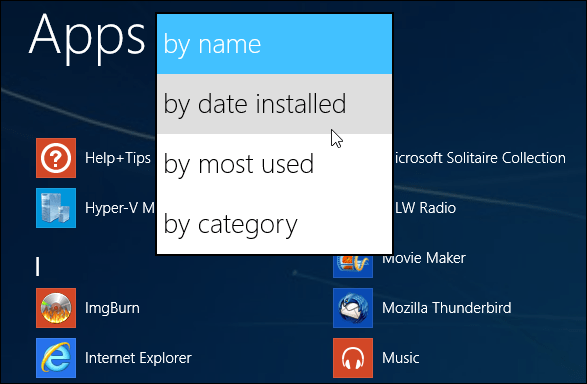
Jos sinulla on paljon sovelluksia asennettuna, sinulla voi olla joitain pitkiä luetteloita, ja se tarkoittaa paljon enemmän vierittämistä. Mutta jos tiedät sovelluksen ensimmäisen kirjaimen, napsauta tai napauta mitä tahansa luettelossa olevaa kirjainta.
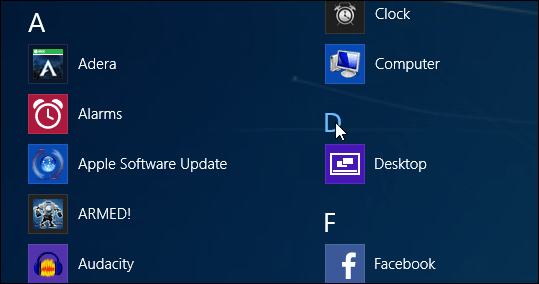
Tämä tuo esiin seuraavan ruudun, jossa on aakkosjärjestyksessä olevat kirjaimet. Napsauta vain kirjainta, jolla sovellus alkaa. Tämä näkymä tarjoaa myös "turhamaisen" näkymän vain työpöytäohjelmien aakkosjärjestyksestä.
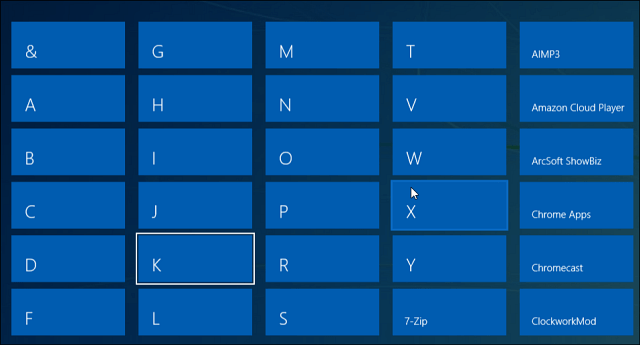
Se vie sinut suoraan kyseisen kirjeen osioon. Tämä näkymä tarjoaa myös "turhamaisen" näkymän vain työpöytäohjelmien aakkosjärjestyksestä. Napsauttamalla työpöytäohjelmaa tässä näkymässä ei käynnistä sovellusta, mutta tuo sinut siihen sovellusluettelossa.
Saatat löytää tämän olevan helpompaa kuin vierittäminen kaikkialle. Itse asiassa näin voit etsiä sovelluksia myös Windows Phone -sovelluksesta.
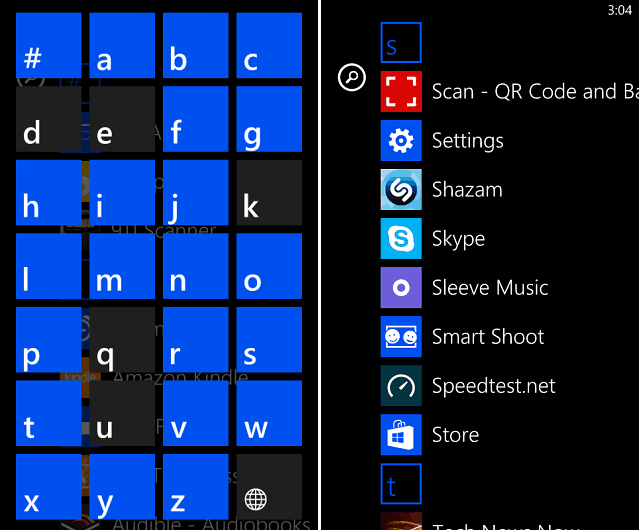
Käytän tätä menetelmää jatkuvasti saadaksesi haluamani sovelluksen paljon nopeammin. Tietysti voit aina käytä hakuominaisuutta myös Käynnistä-valikosta. Kirjoita vain haluamasi sovellus tai ohjelma. Sovelluksen nimestä riippuen se voi kuitenkin tuoda esiin ylimääräisiä tuloksia, joita et ehkä tarvitse.